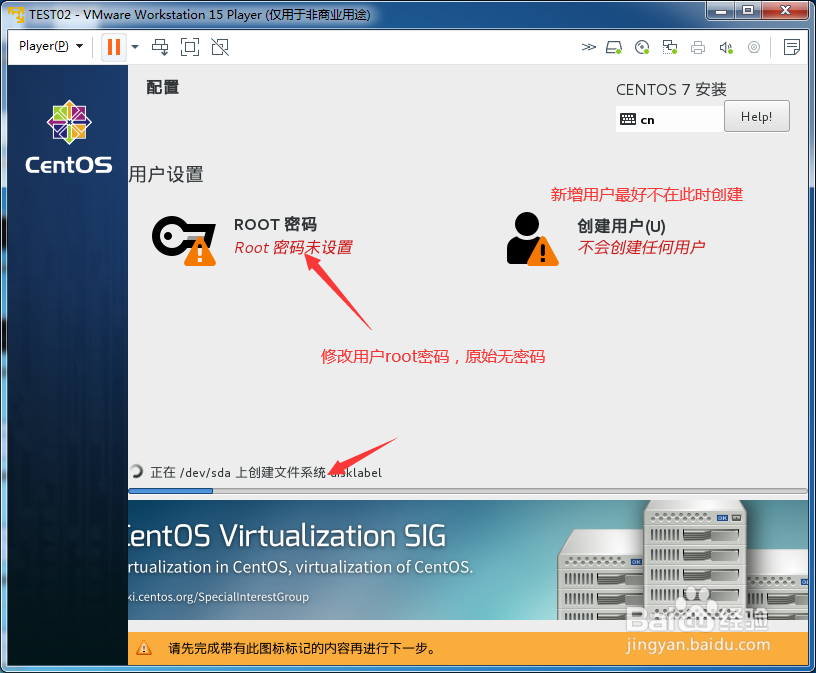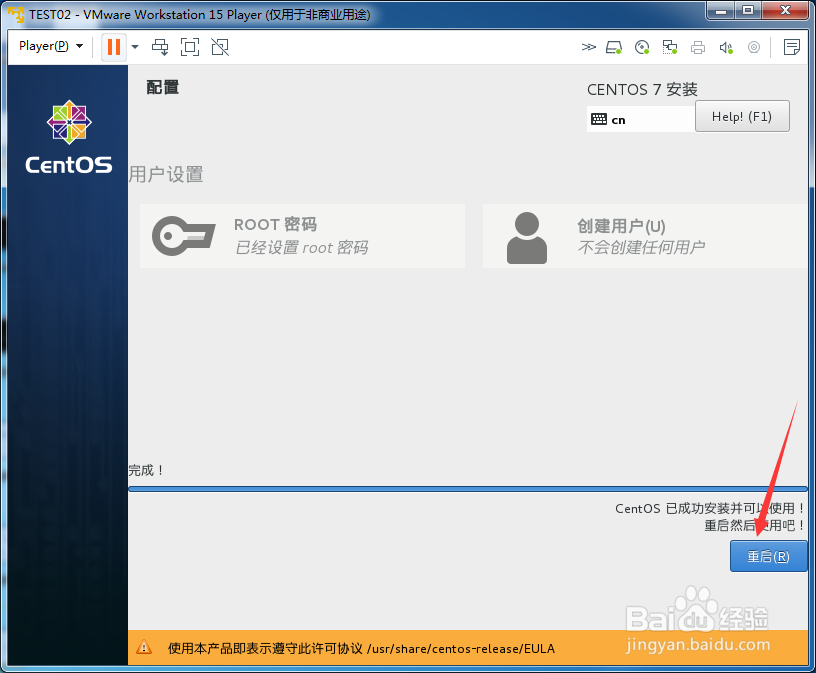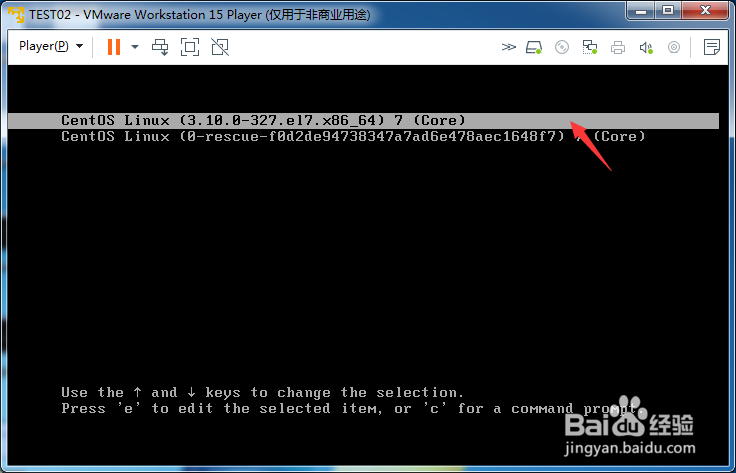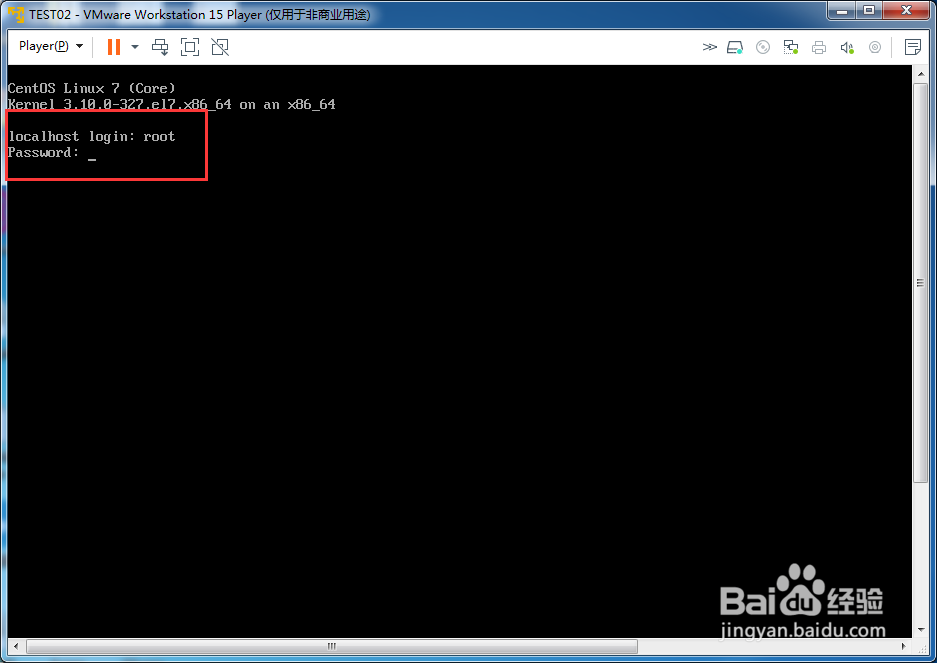1、在自己电脑上安装好vmware workstation 15 player(此款是轻量级的,不占用太多内容,平常学习使用足够了)虚拟化服务器软件,下载好Centos 7镜像(可以官网下载对应的版本http://vault.centos.org),准备好后如下图所示:

2、接下来就是在vmware workstation导入CentOS镜像了,具体操作如下所示,当然也可以选择安装的路径
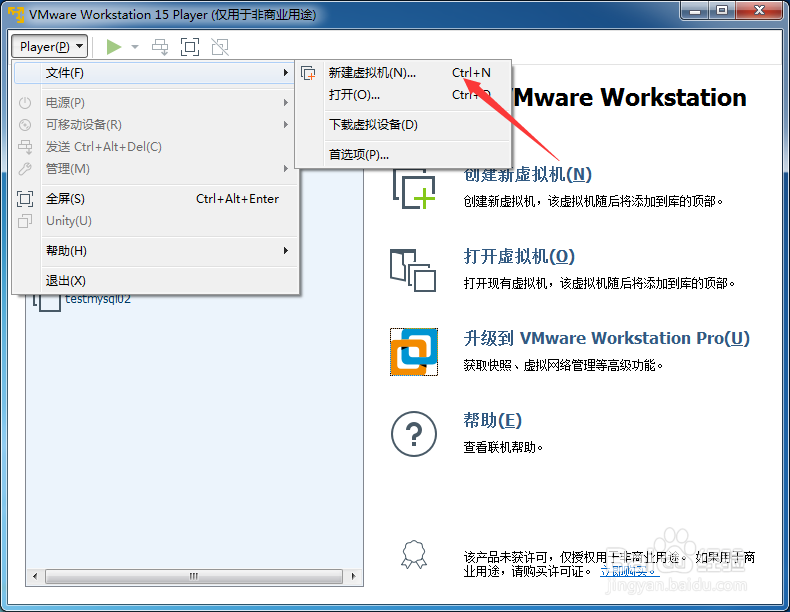
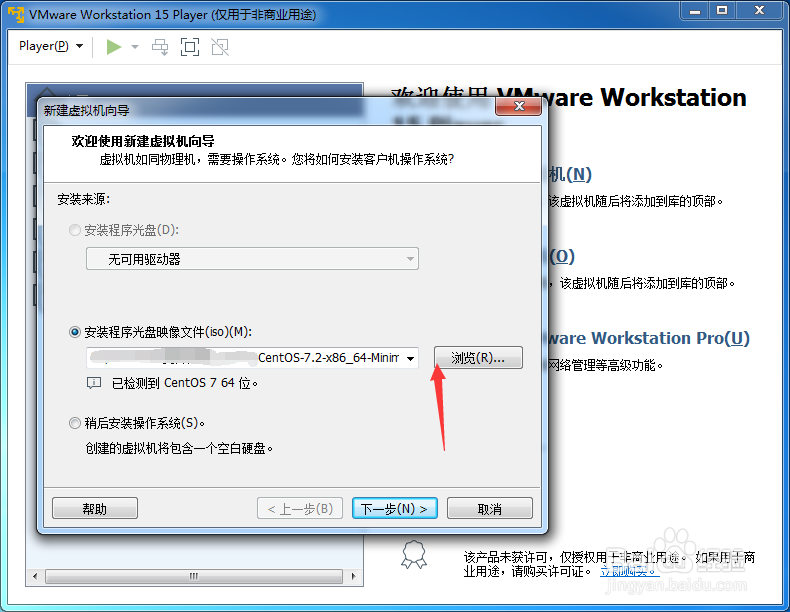
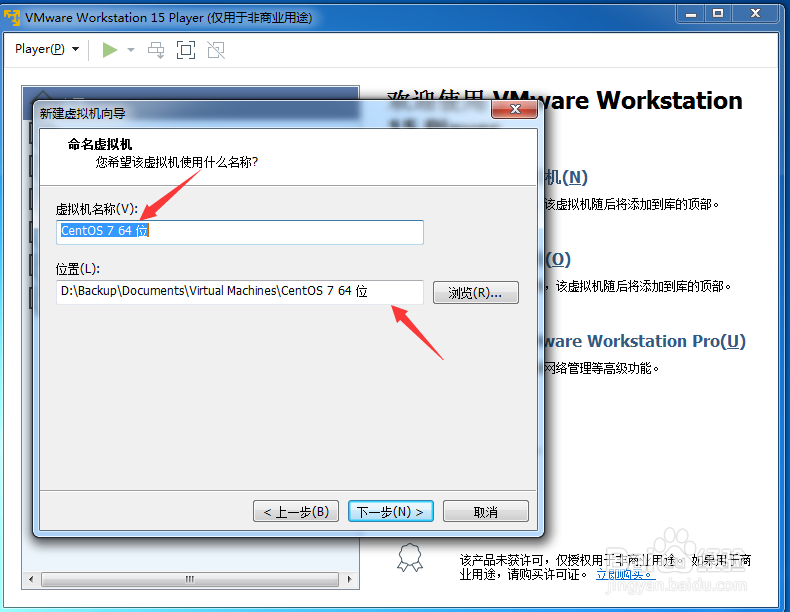
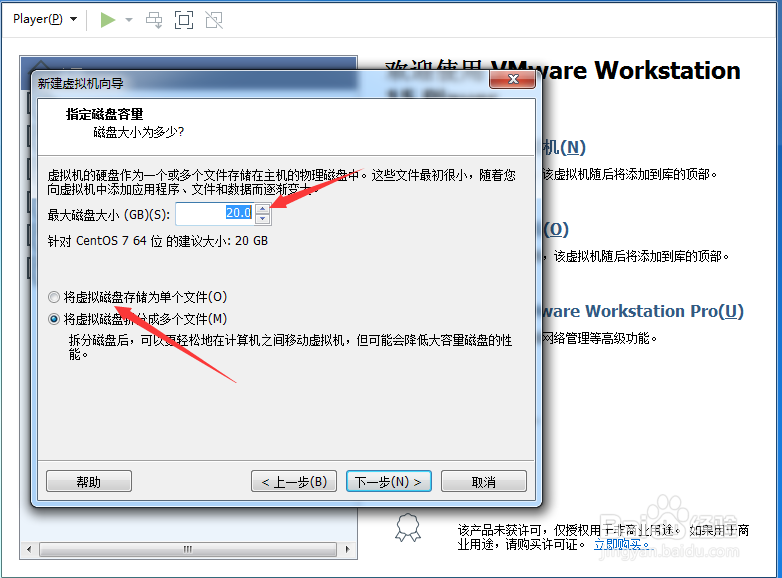
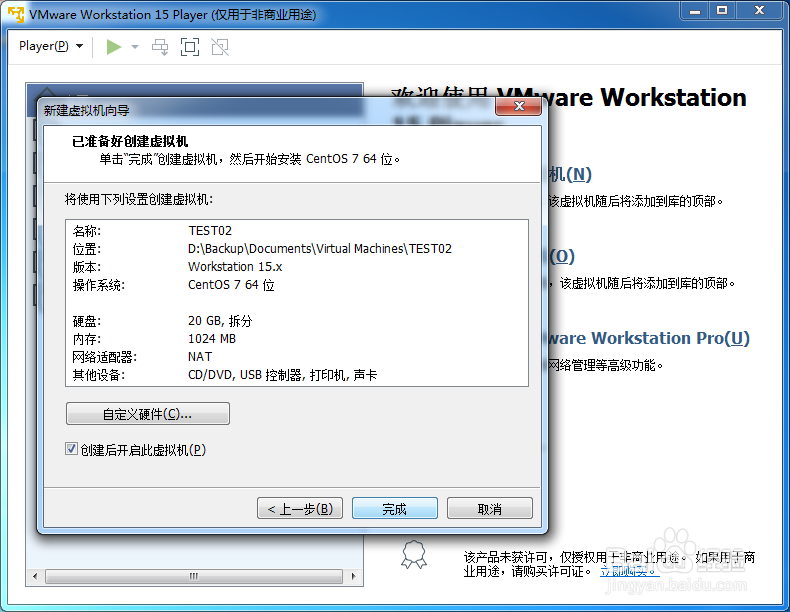
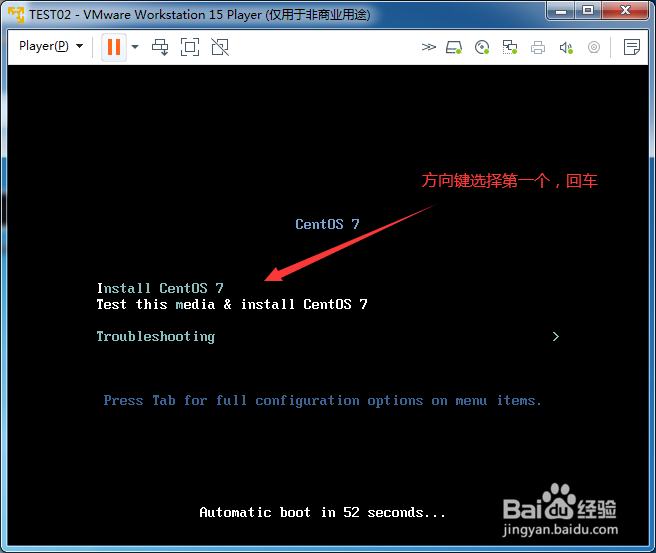
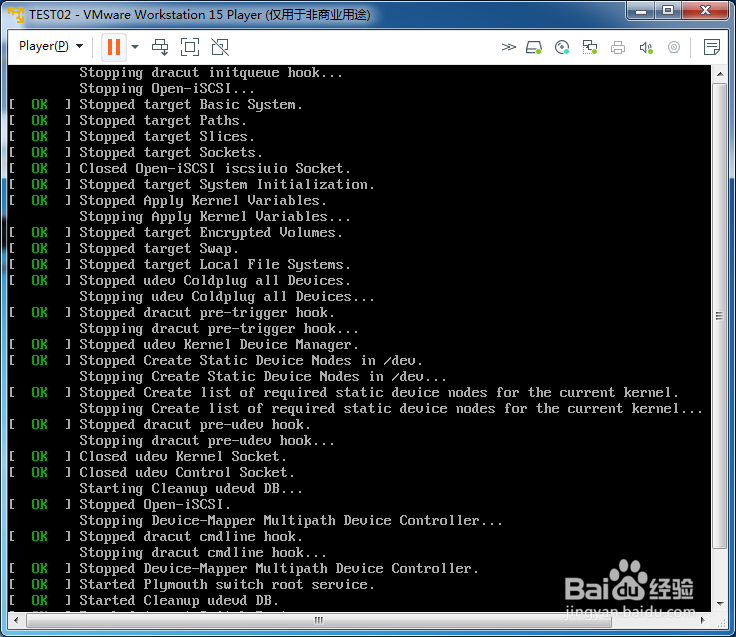
3、在安装的系统软件自检测完毕后就会出如下的安装界面,可以选择安装的语言(默认是英语,可以选择中文,建议还是默认用英文,否则后期也许会出现不可知的错误啥的),安装步骤基本上是默认下一步,在系统安装位置时点击进去然后直接完成即可,最后点击安装
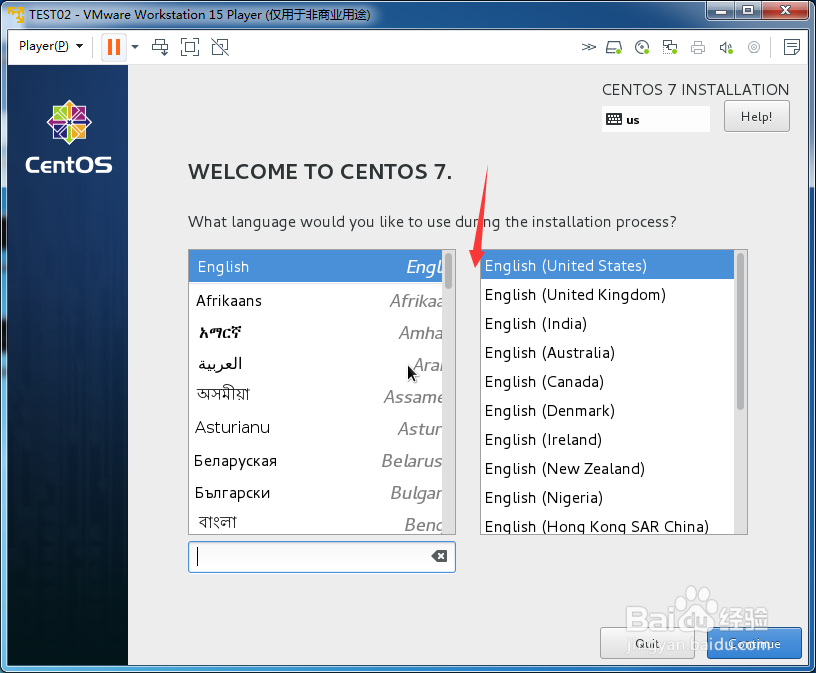
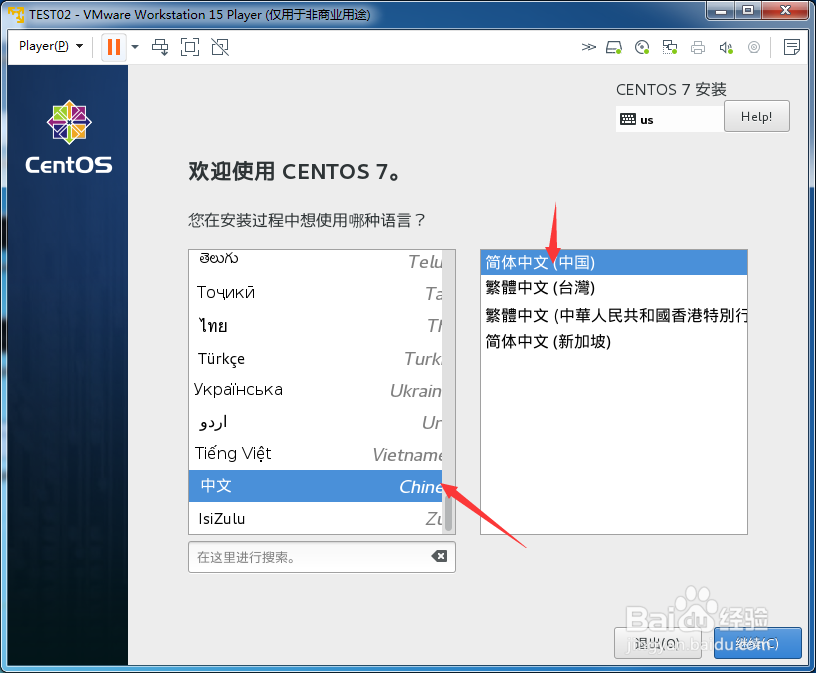
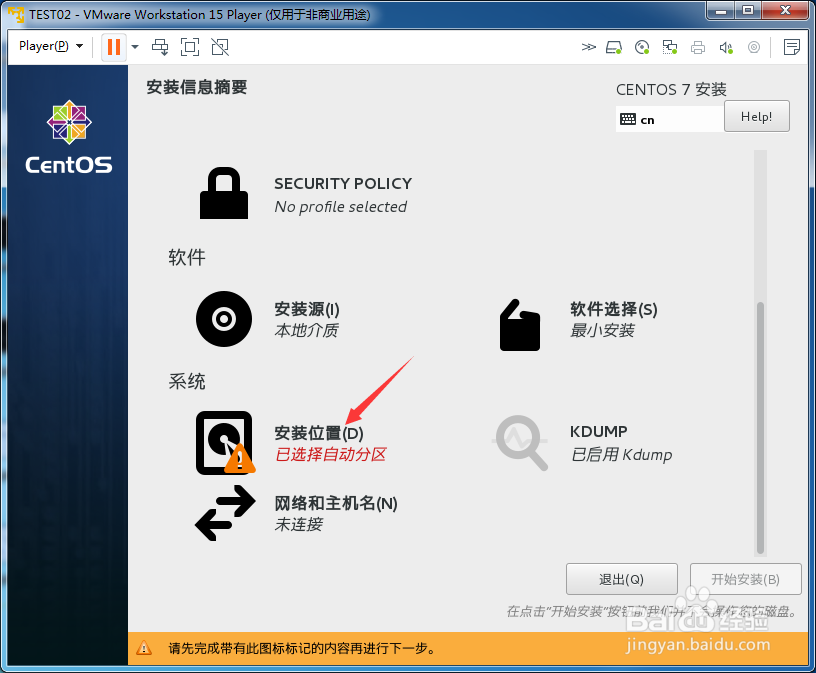
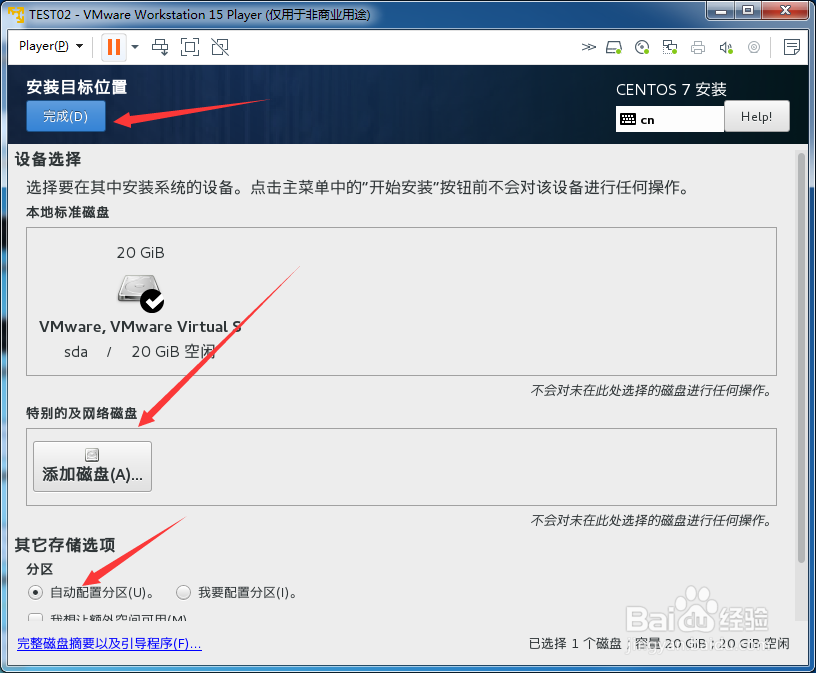
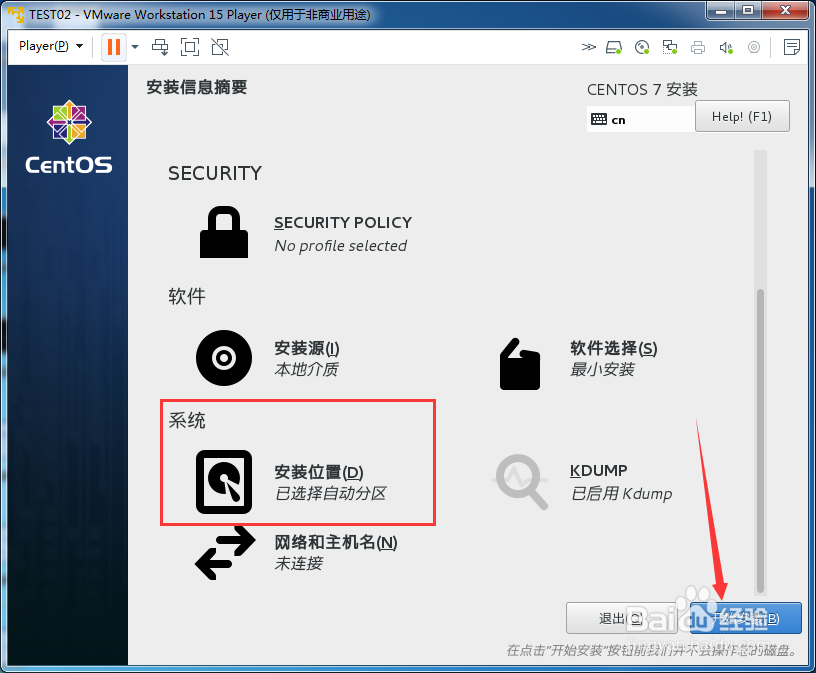
4、在安装过程中,会出现要设置密码和创建用户,其中我们如果需要设置密码则点击进去进行设置即可,这个作为root的登录密码哦,最后安装完成进行重启即可进入到Linux系统中了,然后输入用户名和你设置的密码即可使用该系统啦